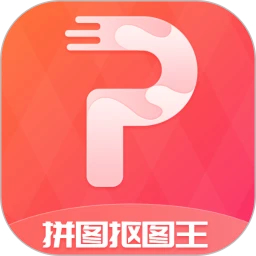电脑提示引用了一个不可用的位置原因分析::
1、电脑引用位置的文件已经被移动或删除,或者连文件夹都已经被删除,解决方法是恢复原文件和文件夹或者重新设置路径。
2、电脑引用的文件位置路径中有不合法路径,比如文件名过长或者不能识别中文路径的软件引用了中文路径下的文件。解决方法是重新设置文件夹名称,把中文名称改成英文,把长名称改短。
3、还有一种是文件或文件夹经过特殊设置,我们不具备权限操作。
4、该文件是internet上存放某个文件的链接而不是Windows7本机上的,可能是你的机器没连上internet或该站点文件被删除。
解决方法一:修复用户文件夹。
1、同时按下键盘上的win+R,然后在运行中输入regedit并单击回车;
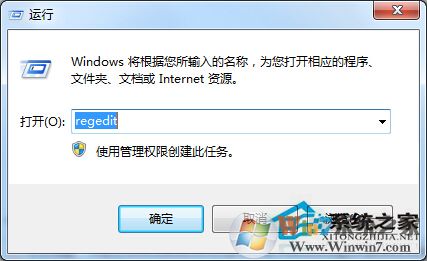
2、在打开的注册表编辑器窗口中,依次点击展开左侧菜单中的HKEY_CURRENT_USER\SOFTWARE\MICROSOFT\WINDOWS\CURRENTVERSION\EXPLORER\USER SHELL FOLDERS;
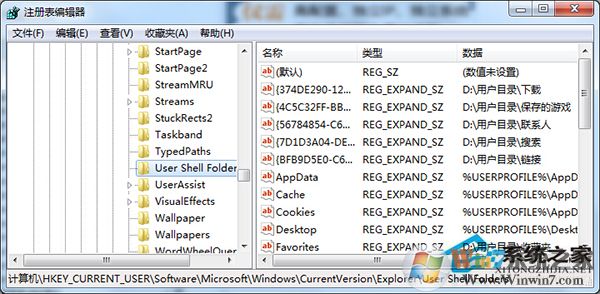
4、在右侧窗口中找到“我的文档“选项,逐个双击具体的设置项目,弹出修改窗口,(win7系统之家 www.winwin7.com )将路径设置为你想要放置的盘符下,点击“确定”。
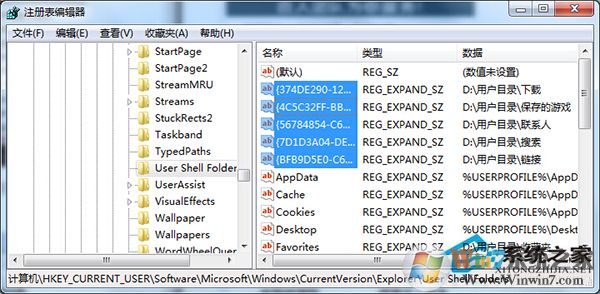
5、修改完成之后关闭注册表编辑器,然后重启系统,再打开之前要打开的文件夹就能正常了。
还有几种解决方法:
知道了原因,下面就说解决方案:
第一种情况解决:你的U盘接触不良就会出现这种情况,这时候不妨从新插拔下U盘,或者从新焊一下电脑上的usb接口就可以解决。
第二种情况解决:打开网络上的电脑,或者关闭防火墙,确定网上邻居的电脑是开启共享文件夹的状态。
第三种情况解决:查看是否正常上网,确定网络正常即可。